萬盛學電腦網 >> 圖文處理 >> Photoshop教程 >> ps圖片處理 >> PS給偏暗的人物照片精細磨皮及美白
PS給偏暗的人物照片精細磨皮及美白
光線不足的人物圖片調亮後,臉部及膚色部分會有很多雜色。嚴重影響圖片的質量。處理的時候需要分步來操作,先處理面積較大的部分,然後再慢慢精修五官及頭發等細節部分。
原圖

最終效果

1、打開文件新建一層,填充一個灰色:#D8D8D8,圖層屬性改柔光,使畫面變亮而不失細節。

2、合並所有圖層,新建一個圖層填充顏色:#F0D7DD,圖層混合模式改為“柔光”,來微調人物膚色。

3、合層後按Ctrl + M 調整曲線,參數設置如下圖。

4、復制新一層後NOISE外掛濾鏡降噪。

5、降噪後把眼睛,嘴之類的邊沿地區刷去。

6、我自已比較習慣用印章磨皮,加上這張照片本來象素比較差。



7、用塗沫工具使頭發順服。

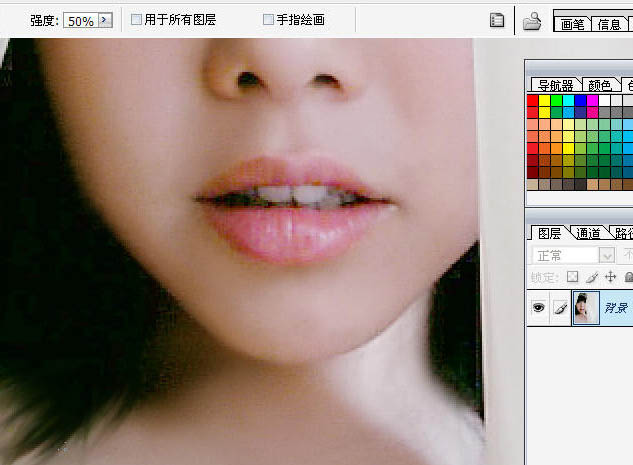
8、繼續微調色,因為我覺得這樣的片子不可以一次調出來的,,圖層調色,可選調色,曲線。



9、選區調亮,增加立體感。

10、細節調暗。
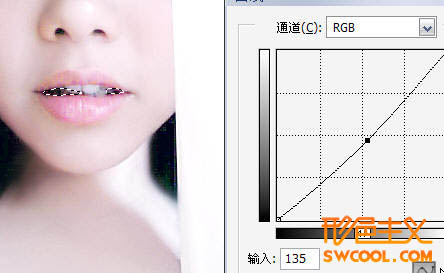
11、液化臉部。
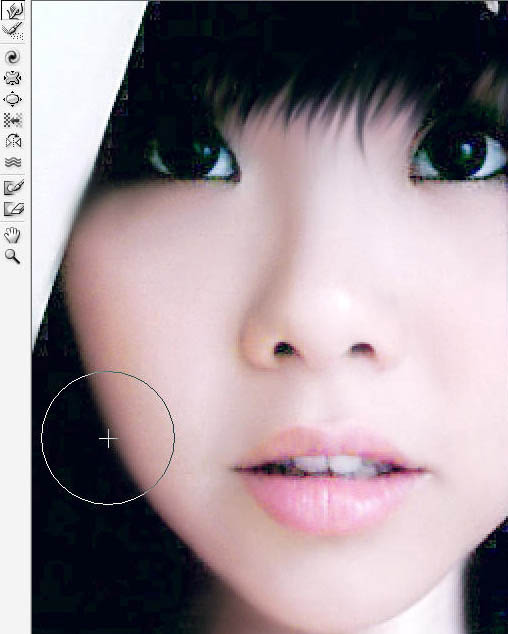
12、打開原文件把布復制過來,再單獨調白布部份。
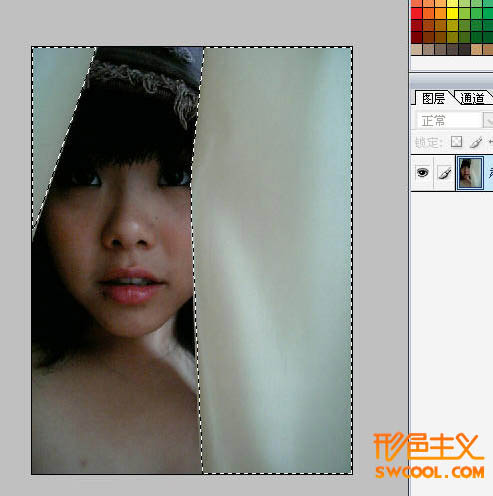

13、眼睛部份,找到一對適合用的眼睛。



14、選區模糊。
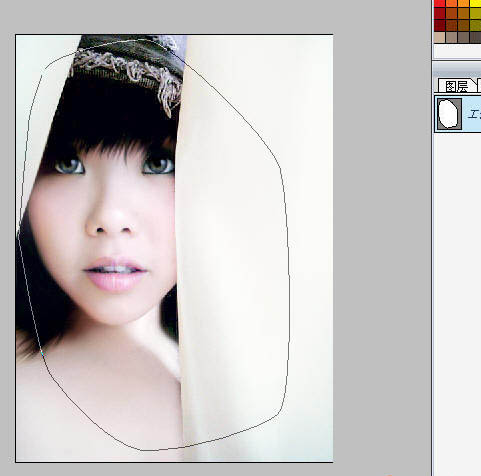

15、最後微調。

16、頭發我也沒辦法再做得好點了,除非象眼睛這樣處理,復制別的上去或者畫上去,但喜歡加特別效果的可以加點圖層疊加效果。
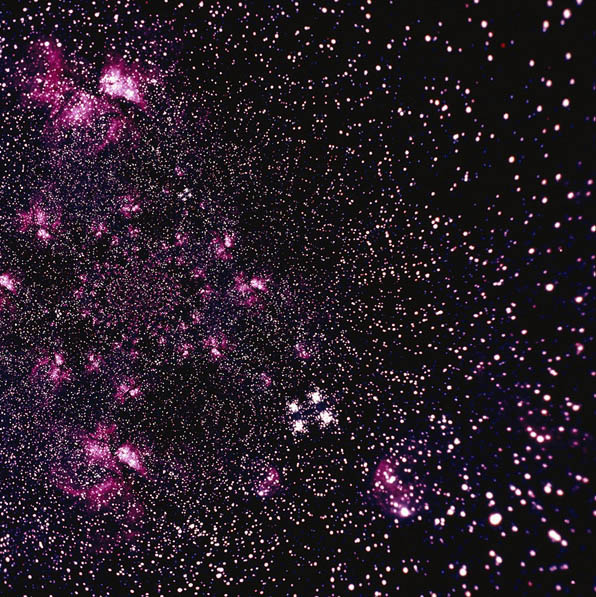
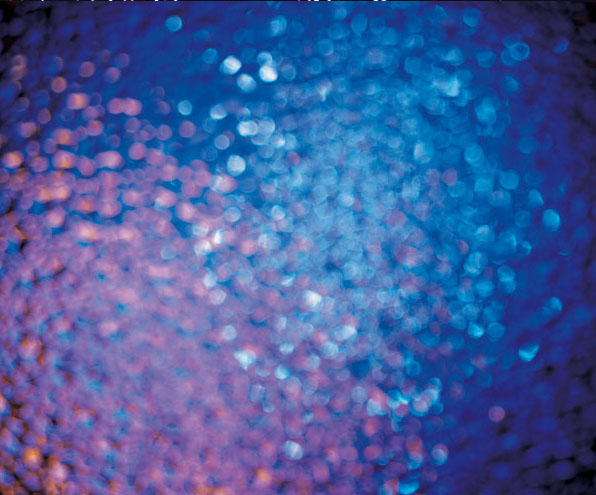

最終效果:

ps圖片處理排行
軟件知識推薦
相關文章
copyright © 萬盛學電腦網 all rights reserved



